10 parasta korjausta iPhonelle, joka ei saa teksti-ilmoituksia
Sekalaista / / April 29, 2023
Vaikka monet ovat siirtyneet WhatsAppiin, Telegramiin tai Facebook Messengeriin pitääkseen yhteyttä ystäviin ja perheeseen, jotkut käyttäjät pitävät edelleen tavallisista tekstiviesteistä iMessagen sijaan. Ongelma ilmenee, kun iPhone lakkaa vastaanottamasta tekstiviesti-ilmoituksia. Olipa kyseessä viesti pankistasi tai tärkeä teksti perheeltäsi, et halua missata sitä.
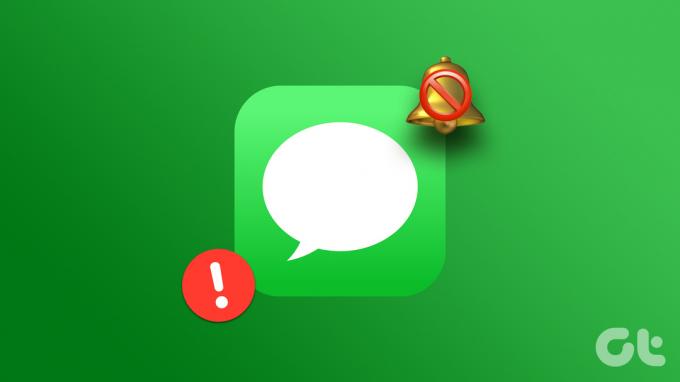
Voit aina avata Viestit-oletussovelluksen tarkistaaksesi uudet tekstit. Mutta se on aikaa vievä eikä toteuttamiskelpoinen ratkaisu. Ennen kuin huomaat tärkeitä viestejä, käytä alla olevia temppuja vianetsintääksesi iPhonea, joka ei saa teksti-ilmoituksia.
1. Tarkista Viestien ilmoitusasetukset
Yksi yleisimmistä syyllisistä on iPhonen ilmoitusasetukset. Sinun on tarkistettava, ovatko nämä ilmoitusasetukset otettu oikein käyttöön iPhonessasi.
Vaihe 1: Avaa Asetukset-sovellus iPhonessa.

Vaihe 2: Vieritä alas ja napauta Viestit.

Vaihe 3: Napauta Ilmoitukset.

Vaihe 4: Ota käyttöön Salli ilmoitukset -kohdan vieressä oleva kytkin. Ota myös käyttöön ilmoitukset lukitusnäytöstä, ilmoituskeskuksesta ja bannereista Hälytykset-osiossa.
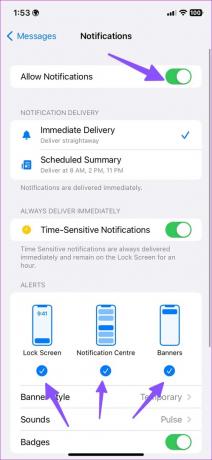
2. Poista tarkennus käytöstä
Kun sinä ota Focus käyttöön, iPhonesi keskeyttää kaikki ilmoitukset ja puhelut. Sinun on poistettava Focus käytöstä tai tehtävä poikkeus Viestit-sovellukselle.
Vaihe 1: Pyyhkäise alas iPhonen näytön oikeasta yläkulmasta.
Vaihe 2: Kun Ohjauskeskus avautuu, napauta Focus-ruutua poistaaksesi sen käytöstä.
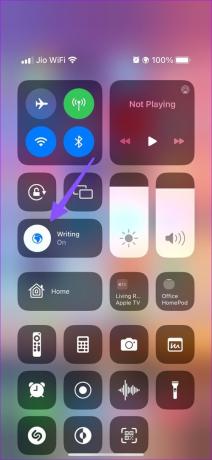
Voit myös sulkea viestit pois Focusista noudattamalla alla olevia ohjeita.
Vaihe 1: Käynnistä Asetukset-sovellus iPhonessasi.

Vaihe 2: Napauta Keskitä.
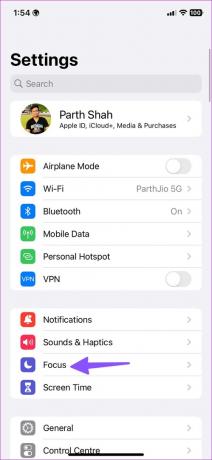
Vaihe 3: Valitse haluamasi Focus-profiili.
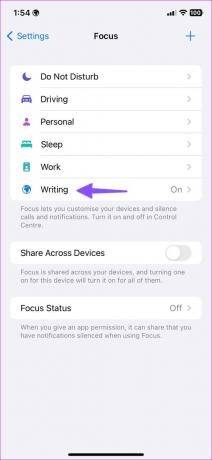
Vaihe 4: Napauta Sovellukset.
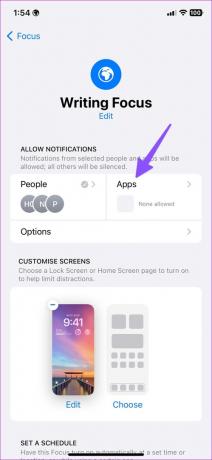
Vaihe 5: Ota käyttöön Aikaherkät ilmoitukset -kytkin. Napauta Lisää-painiketta, valitse Viestit-kohdan yläpuolella oleva valintanappi ja napauta Valmis oikeasta yläkulmasta.
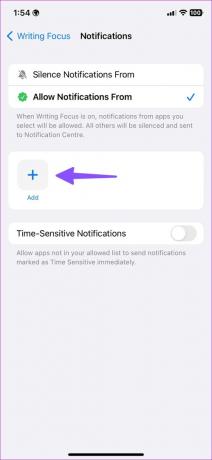
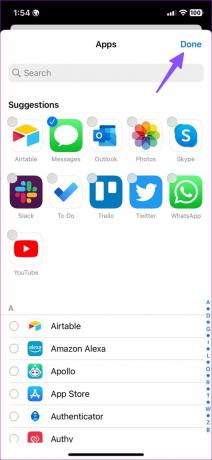
Tämä muutos varmistaa, että saat teksti-ilmoituksia, vaikka tarkennustila olisi aktiivinen.
3. Poista viestit ajoitetusta yhteenvedosta
Jos olet lisännyt viestejä kohtaan Aikataulutettu yhteenveto, saat vain teksti-ilmoituksia tiettyinä aikoina. Voit seurata alla olevia ohjeita poistaaksesi viestit ajoitetusta yhteenvedosta ja saada reaaliaikaisia ilmoituksia.
Vaihe 1: Avaa Asetukset-sovellus iPhonessa.

Vaihe 2: Napauta Ilmoitukset.
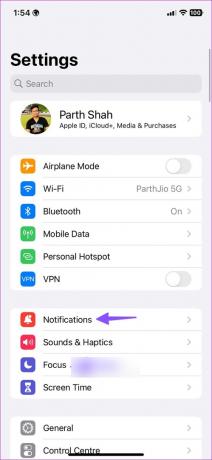
Vaihe 2: Napauta Ajoitettu yhteenveto.
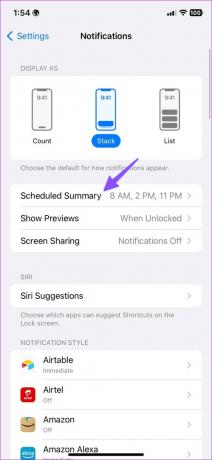
Vaihe 3: Kytke Viestit-kohdan viereinen kytkin pois päältä seuraavasta valikosta.
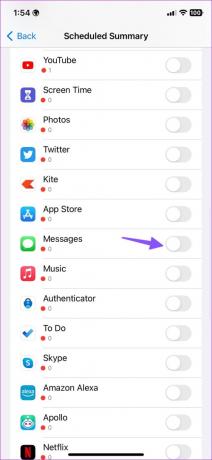
4. Poista viestiketjujen mykistys
Satuitko mykistämään ärsyttävän keskusteluketjun Viestit-sovelluksessa? Et saa ilmoitusta tällaisista säikeistä ennen kuin poistat niiden mykistyksen.
Vaihe 1: Avaa Viestit iPhonessa.
Vaihe 2: Pyyhkäise ketjussa vasemmalle ja valitse poista mykistys.
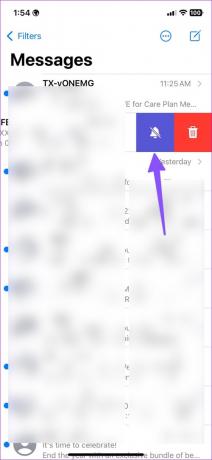
5. Poista Piilota hälytykset käytöstä
Järjestelmä ei lähetä teksti-ilmoituksia, jos sinulla on piilotettuja hälytyksiä tietystä kontaktista. Näytä hälytykset suorittamalla alla olevat vaiheet.
Vaihe 1: Käynnistä Viestit-sovellus iPhonessa.
Vaihe 2: Valitse ketju, josta et saa viestejä.
Vaihe 3: Napauta yhteystiedon nimeä yläreunassa.
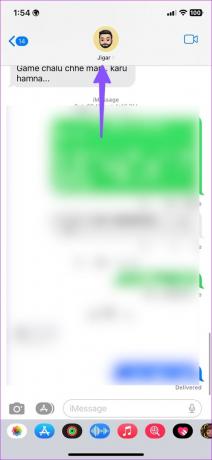
Vaihe 4: Poista vaihtoehto käytöstä poistamalla Piilota varoitukset -kohdan vieressä oleva kytkin käytöstä.
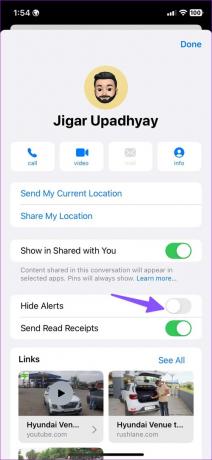
6. Ota käyttöön aikaherkät ilmoitukset
iOS toimittaa Time Sensitive -ilmoitukset välittömästi ja pitää ne lukitusnäytöllä tunnin ajan. Näin voit ottaa aikaherkät ilmoitukset käyttöön viesteissä.
Vaihe 1: Avaa Asetukset-sovellus iPhonessa.

Vaihe 2: Vieritä alas ja napauta Viestit.

Vaihe 3: Napauta Ilmoitukset.

Vaihe 4: Ota asetus käyttöön ottamalla käyttöön Aikaherkät ilmoitukset -kohdan vieressä oleva kytkin.
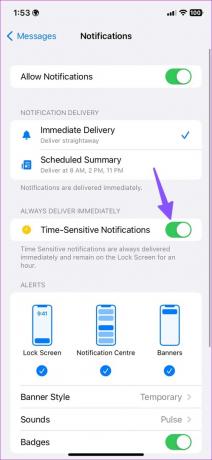
7. Salli mainintailmoitukset
Unohdatko usein maininnat chateissa iPhonen Viestit-sovelluksen kautta? Sinun on otettava käyttöön mainintojen hälytykset. Kun se on päällä, Viestit-sovellus ilmoittaa sinulle aina, kun joku mainitsee (merkitsee nimesi) nimenomaan mykistettyyn keskusteluketjuun.
Vaihe 1: Avaa Viestit iPhonen asetuksista.
Vaihe 2: Ota Ilmoita minulle -kytkin käyttöön.
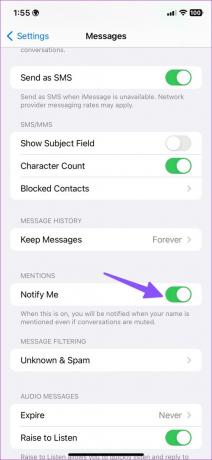
Tästä lähtien saat välittömän ilmoituksen aina, kun joku mainitsee sinut Viesteissä.
8. Ota käyttöön ilmoitukset tuntemattomille lähettäjille, tapahtumille ja tarjouksille
Jos olet ottanut suodattimet käyttöön Viestit-sovelluksessa, sinun on otettava käyttöön tuntemattomien lähettäjien, tapahtumien ja tarjousten ilmoitukset. Muuten jäät edelleen paitsi tällaisista hälytyksistä. Tässä on mitä sinun on tehtävä.
Vaihe 1: Avaa Asetukset-sovellus iPhonessa.

Vaihe 2: Vieritä alas ja napauta Viestit.

Vaihe 3: Napauta Ilmoitukset.

Vaihe 3: Vieritä alas ja napauta Mukauta ilmoituksia.
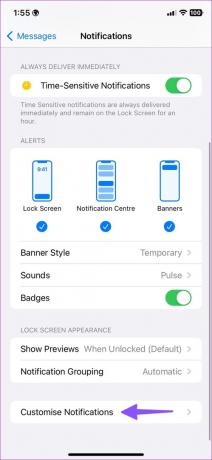
Vaihe 4: Ota Tuntemattomat lähettäjät, Tapahtumat ja Tarjoukset -kohdan valitsimet käyttöön.
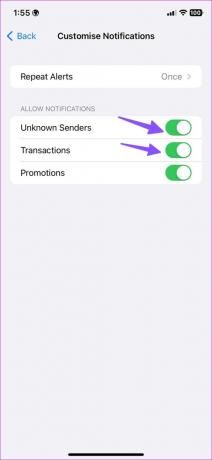
9. Poista yhteystietojen esto
Estätkö ärsyttävät yhteystiedot iPhonessasi? Et saa heiltä tekstiviestejä. Sinun on tarkistettava estettyjen yhteystietojen luettelo ja kumottava esto.
Vaihe 1: Avaa Asetukset-sovellus iPhonessa.

Vaihe 2: Vieritä alas ja napauta Puhelin.
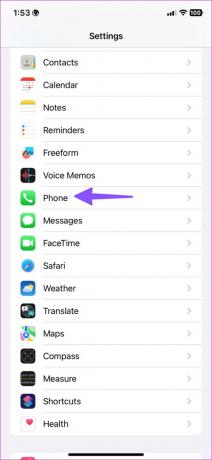
Vaihe 3: Napauta Estetyt yhteystiedot.
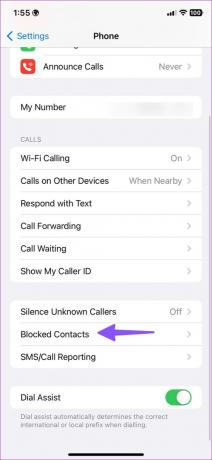
Vaihe 4: Pyyhkäise vasemmalle yhteystiedon kohdalla ja valitse Kumoa esto.
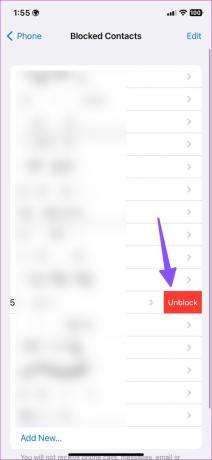
10. Päivitä iOS
Oletusviestit-sovellus on osa iOS: ää. Apple lisää uusia Messages-ominaisuuksia iOS-päivityksillä. Vanhentuneen iOS-version käyttäminen voi jättää sinulle bugisen Messages-kokemuksen iPhonessasi. On hyvä käytäntö päivittää iPhone uusimpaan versioon, jotta vältetään ongelmat, kuten tekstiviesti-ilmoitukset, jotka eivät toimi.
Vaihe 1: Avaa Asetukset-sovellus iPhonessa.

Vaihe 2: Vieritä alas ja napauta Yleistä.
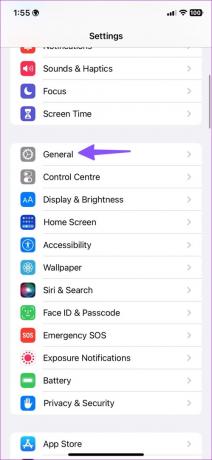
Vaihe 3: Valitse Ohjelmistopäivitys ja asenna kaikki odottavat päivitykset.
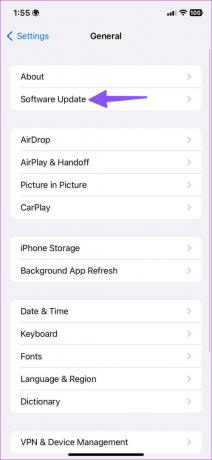
Saat reaaliaikaisia teksti-ilmoituksia
Teksti-ilmoitukset, jotka eivät toimi iPhonessa, voivat johtaa ei-toivottuihin tilanteisiin. Voit myös ottaa yhteyttä paikalliseen operaattoriin, jos ongelma jatkuu pitkään. Mikä temppu toimi sinulle? Jaa havaintosi alla olevissa kommenteissa.
Päivitetty viimeksi 3. tammikuuta 2023
Yllä oleva artikkeli saattaa sisältää kumppanilinkkejä, jotka auttavat tukemaan Guiding Techiä. Se ei kuitenkaan vaikuta toimitukselliseen eheyteemme. Sisältö pysyy puolueettomana ja autenttisena.
TIESITKÖ
IPhone 5s on yksi suosituimmista Applen puhelimista, ja sitä on myyty yli 70 miljoonaa kappaletta vuodesta 2013 lähtien.
Kirjoittanut
Parth Shah
Parth työskenteli aiemmin EOTO.tech: llä teknisten uutisten parissa. Hän työskentelee tällä hetkellä freelancerina Guiding Techissä ja kirjoittaa sovellusten vertailusta, opetusohjelmista, ohjelmistovinkkeistä ja temppuista sekä sukeltaa syvälle iOS-, Android-, macOS- ja Windows-alustoihin.



